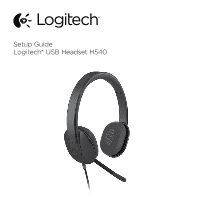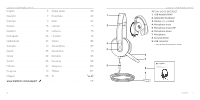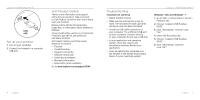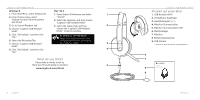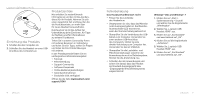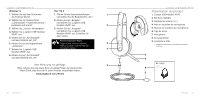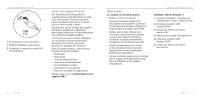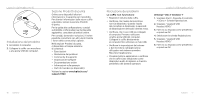Logitech H540 Getting Started Guide - Page 5
Fehlerbehebung, Einrichtung des Produkts, Produktzentrale
 |
View all Logitech H540 manuals
Add to My Manuals
Save this manual to your list of manuals |
Page 5 highlights
Logitech USB Headset H540 USB Einrichtung des Produkts 1. Schalten Sie den Computer ein. 2. Schließen Sie das Headset an einen USB- Anschluss des Computers an. Produktzentrale Hier erhalten Sie weiterführende Informationen und den Online-Kundendienst für Ihr Produkt. Nehmen Sie sich einen Augenblick Zeit und besuchen Sie die Produktzentrale, um mehr über Ihr neues Headset herauszufinden. Durchsuchen Sie Online-Artikel zur Unterstützung beim Einrichten, für Tipps zur Nutzung und für Informationen zu weiteren Funktionen. Treten Sie in unseren Community-Foren mit anderen Benutzern in Verbindung und holen Sie sich Tipps, stellen Sie Fragen und teilen Sie Ihre Problemlösungen mit anderen. In der Produktzentrale finden Sie ein umfangreiches Informationsangebot: • Tutorials • Fehlerbehebung • Support-Community • Software-Downloads • Online-Bedienungsanleitungen • Garantieinformationen • Ersatzteile (falls verfügbar) Öffnen Sie die Seite www.logitech.com/ support/H540 8 Deutsch Fehlerbehebung Das Headset funktioniert nicht • Passen Sie die Lautstärke des Headsets an. • Vergewissern Sie sich, dass das Mikrofon nicht stummgeschaltet ist. Die MikrofonStummschalter-LED leuchtet rot, wenn die Stummschaltung aktiviert ist. • Überprüfen Sie die Verbindung des USBKabels zum Computer. Verwenden Sie einen anderen USB-Anschluss des Computers. Stellen Sie eine direkte Verbindung zum Computer her. Verwenden Sie keinen USB-Hub. • Überprüfen Sie die Lautstärke- und Mikrofoneinstellungen sowohl in der Anwendung als auch im Betriebssystem. Starten Sie die Anwendung neu. • Schließen Sie alle Anwendungen und achten Sie darauf, dass das Headset als Standard-Ausgangsgerät bzw. -Eingangsgerät Ihres Betriebssystems eingerichtet ist: Logitech USB Headset H540 Windows® Vista und Windows® 7 1. Klicken Sie auf „Start > Systemsteuerung > Sounds" und wählen Sie die Registerkarte „Wiedergabe". 2. Wählen Sie „Logitech USB Headset H540" aus. 3. Klicken Sie auf „Als Standard" und anschließend auf „OK". 4. Klicken Sie auf die Registerkarte „Aufnahme". 5. Wählen Sie „Logitech USB Headset H540" aus. 6. Klicken Sie auf „Als Standard" und anschließend auf „OK". Deutsch 9